Dziś wszyscy mamy dostęp do gigantycznych bibliotek filmów, zarówno nowych, jak i klasyków (i nie tak klasycznych) z przeszłości. Niezależnie od tego, czy korzystasz ze smartfona, komputera czy telewizora, masz dostęp do ogromnej liczby legalnych (i nie tak wiarygodnych) kopii filmów. Witryny takie jak Hulu, Netflix i Prime Video stale przesyłają strumieniowo terabajty treści wideo. Możesz oglądać prawie wszystko, co chcesz oglądać, kiedy tylko chcesz.
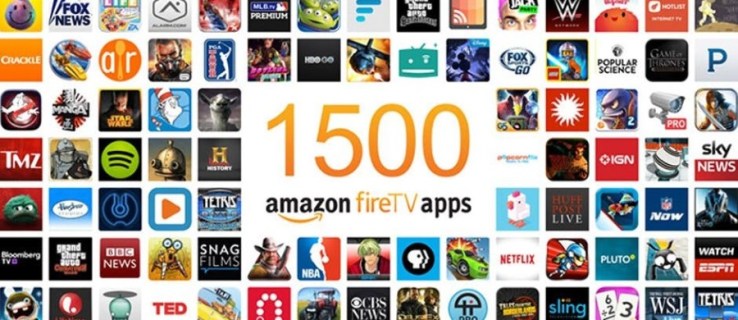
Jednym z prostszych rozwiązań dla konsumentów do strumieniowego przesyłania wideo do telewizora jest Amazon Fire TV Stick. Ta opcja rodzi pytanie, czy możesz pobierać filmy na swój Fire TV Stick? Odpowiedź brzmi nie, nie bezpośrednio.
Fire TV Stick nie ma wystarczającej ilości pamięci lokalnej do przechowywania jakichkolwiek filmów; musi przesyłać strumieniowo rzeczy z innego źródła i wykorzystywać ograniczoną przestrzeń do buforowania i przechowywania aplikacji. Istnieją jednak sposoby na pobieranie filmów na inne urządzenia w celu późniejszego obejrzenia.
Oferta limitowana: 3 miesiące ZA DARMO! Zdobądź ExpressVPN. Bezpieczny i przyjazny dla przesyłania strumieniowego.30 dniowa gwarancja zwrotu pieniedzy
Ponadto Twój Fire TV Stick może uzyskać dostęp do Amazon Prime Video, Hulu, Netflix lub podobnych usług. W tym przewodniku przedstawiono kilka różnych opcji pobierania treści filmowych na kartę Fire TV Stick.
Jak przesyłać strumieniowo/oglądać filmy na urządzeniu Fire TV Stick?
Pierwszym i najłatwiejszym sposobem uzyskania dostępu do filmów jest skorzystanie z Amazon Prime, Hulu, Netflix lub innej usługi. Wystarczy zainstalować odpowiednią aplikację. W przypadku większości takich witryn będziesz potrzebować subskrypcji, chociaż istnieją doskonałe bezpłatne alternatywy, a następnie przeglądaj dostępne biblioteki usługi do woli.
Pamiętaj, że nie wszystkie filmy, które możesz chcieć obejrzeć, będą dostępne w jednej usłudze; czasami musisz przeskakiwać między kilkoma różnymi witrynami, aby znaleźć to, czego chcesz.
Oferta limitowana: 3 miesiące ZA DARMO! Zdobądź ExpressVPN. Bezpieczny i przyjazny dla przesyłania strumieniowego.30 dniowa gwarancja zwrotu pieniedzy
Istnieje kilka świetnych płatnych i bezpłatnych usług przesyłania strumieniowego; oto niektóre z najpopularniejszych.
Użyj Amazon Prime Video na Fire TV Stick

Amazon Prime Video to usługa pakietowa dostępna bezpłatnie wraz z subskrypcją Amazon Prime. Prime zazwyczaj kosztuje 119 USD rocznie lub 12,99 USD miesięcznie. Dla większości ludzi subskrypcja Prime Video nie jest głównym powodem uzyskania Prime, ale jest to miły bonus z wieloma solidnymi, wysokiej klasy filmami i treściami telewizyjnymi.
Używaj Netflix na Fire TV Stick

Netflix to jedna z najpopularniejszych usług przesyłania strumieniowego. Z planami zaczynającymi się od 8,99 USD miesięcznie, jest to doskonały wybór dla podstawowej usługi przesyłania strumieniowego wideo. Jest wiele filmów, seriali i coraz więcej oryginalnych treści.

30 dniowa gwarancja zwrotu pieniedzy
Użyj Hulu na Fire TV Stick

Hulu to kolejna główna witryna do przesyłania strumieniowego, z pożądaną korzyścią polegającą na oferowaniu uaktualnień do pakietów kanałów premium, takich jak HBO i Showtime, oraz opcji telewizji na żywo. Tworzy również oryginalne treści wysokiej jakości. Począwszy od 6,99 USD miesięcznie, Hulu ma spory wybór.

Użyj Pluto TV na Fire TV Stick

Pluto TV ma tę zaletę, że jest całkowicie darmowy do oglądania, a także zapewnia doskonałą gamę kanałów podobnych do telewizji kablowej, która wydaje się, że masz (niską) subskrypcję telewizji kablowej. Istnieje wiele kanałów filmowych i programów telewizyjnych, takich jak kanały MTV, kanały Nickelodeon, kanał akcji i wiele innych.

Użyj Classic Cinema Online na Fire TV Stick

Classic Cinema Online to jeden z najlepszych dostawców bezpłatnych usług w historii. Nie ma tu żadnych nowych filmów, ponieważ CCO skupia się wyłącznie na starych klasykach, a na stronie jest kilka świetnych filmów (i wiele wypełniaczy filmów klasy B). Ta opcja to pozycja obowiązkowa dla fanów starej hollywoodzkiej sceny.

Użyj Popcornflix na Fire TV Stick

Screen Media Ventures jest właścicielem Popcornflix i ma licencje na wyświetlanie ponad 1500 filmów – wszystkie są przesyłane strumieniowo za darmo. Mają dobrą mieszankę, niektóre filmy, o których nikt nigdy nie słyszał, ale sporo klasyków, a nawet kilka nowszych filmów.

Użyj CONtv na Fire TV Stick

Viewster to kanał streamingowy zorientowany na indie z wieloma niezależnymi treściami stworzonymi przez fanów. Ma dużo animacji i anime, więc jeśli jesteś fanem tych gatunków, warto sprawdzić tę stronę.

Jak używać Kodi do oglądania pobranych filmów na Amazon Fire TV Stick?

Jeśli chcesz pobierać treści, mieć je w sieci lokalnej, a następnie przesyłać strumieniowo na żądanie do Fire TV Stick, to Kodi jest rozwiązaniem dla Ciebie. Kodi to system serwera multimediów, którego konfiguracja wymaga trochę pracy, ale gdy już zadziała, jest fantastyczny. Musisz zainstalować Kodi zarówno na Fire TV Stick, jak i na dowolnym komputerze skonfigurowanym jako centrum multimedialne. Oto jak to zrobić.
- Na ekranie głównym Fire Tv Stick wybierz „Ustawienia”.
- Nawigować do „Opcje urządzenia i programisty”.
- Ustaw „Zezwalaj aplikacjom z nieznanych źródeł” "Na."
- Wróć do ekranu „Home” Fire TV.
- Posługiwać się "Szukaj" aby znaleźć Downloader i wybierz, aby go zainstalować.
- otwarty „Pobieracz” i zezwól mu na dostęp do Twoich zdjęć, multimediów i plików.
- Downloader poprosi Cię o adres URL, dodaj „//kodi.tv/pobierz” i wybierz "Iść."
- Wybierz najnowszą wersję Kodi, a następnie zainstaluj ją.
- Wróć do ekranu „Home” Fire TV.
- Wybierać „Twoje aplikacje i gry”, następnie znajdź „Kodi”, ale jeszcze go nie uruchamiaj.
- Zainstaluj Kodi na komputerze, na którym znajdują się wszystkie multimedia.
- otwarty „Kodi” na komputerze.
- Wybierz "bieg" (ustawienia).
- Wybierać „Ustawienia usługi” a następnie wybierz „UPnP/DLNA”.
- Przełącz „Udostępnij moje biblioteki i wszystkie opcje” na "Na."
- Otworzyć „Kodi” na swoim Fire TV Stick.
- Wybierać "Pliki" z lewego menu i „Dodaj filmy”.
- Wybierać "Przeglądaj" a następnie wybierz „Urządzenia UPnP”.
- Wybierać „Biblioteka wideo” i wybierz "OK."
- W razie potrzeby zmień nazwę biblioteki i przeglądaj ją, aby odtworzyć film.
Jeśli postępujesz zgodnie z powyższymi instrukcjami, powinieneś być w stanie przesyłać strumieniowo pobrane filmy na kartę Amazon Fire TV Stick. Kodi jest wyjątkowo dobry w zarządzaniu sobą i powinien znaleźć inną aplikację Kodi, połączyć do niej i bezpośrednio przesyłać strumieniowo zawartość. Ta opcja to jeszcze jeden sposób na cieszenie się zawartością!
Potrzebujesz szybkiego Internetu, aby uzyskać dobre strumienie — zapoznaj się z naszym samouczkiem na temat optymalizacji szybkości sieci.
Chcesz trochę więcej informacji o Kodi? Oto nasz przewodnik po oglądaniu filmów w Kodi.